win11找不到音频输出设备怎么办 win11音频无法找到输出设备如何解决
更新时间:2023-12-18 16:38:47作者:jkai
我们大家在日常使用win11操作系统的时候,我们小伙伴难免会有一些问题不知道怎么解决,就比如我们最近有小伙伴就遇到了找不到音频输出设备的情况,对此我们小伙伴都不知道win11找不到音频输出设备怎么办。接下来小编就带着大家一起来看看win11音频无法找到输出设备如何解决,快来看看吧。
具体方法:
1、按下【Win+R】组合键打开运行,输入:services.msc 点确定打开服务;
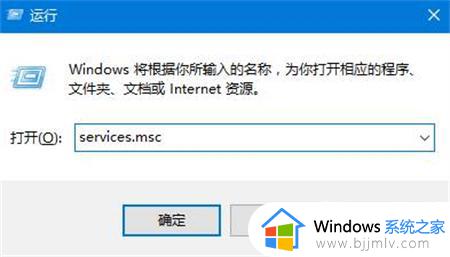
2、找到【Windows Audio】服务,双击打开;
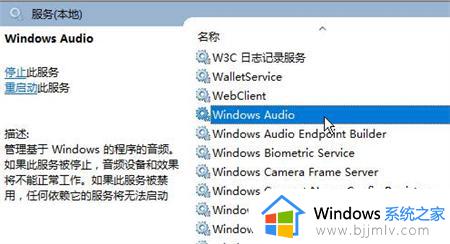
3、该服务未启动的话将其启动,若以启动则先停用,停用后再启用即可。
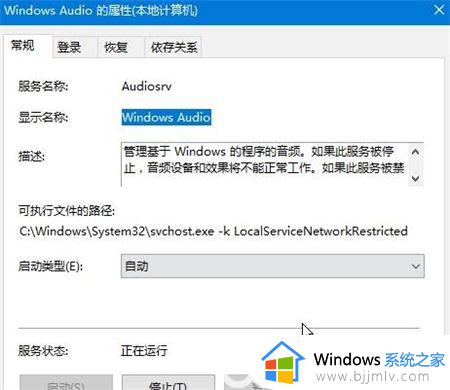
方法二:
1、无法找到声音的输出设备很可能是驱动损坏而导致的问题,一般是系统安装的不稳定导致的;
2、建议用户们直接安装一个好的系统这样就不会出现这类驱动丢失或者不稳定的情况;
3、一键就能够完成下载而且安装速度很快没有任何的麻烦也不会出现任何的奔溃和文件丢失。
方法三:
1、在任务栏小喇叭上单击右键,选择【播放】;
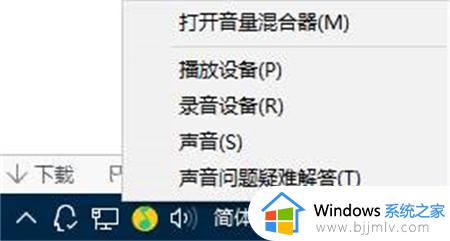
2、选择默认的设备作为默认通信设备,单击右键点击“属性”;
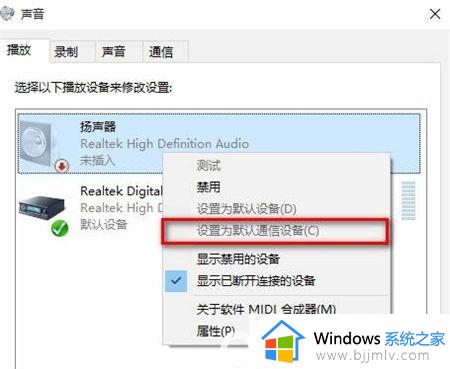
3、切换到【增强】选卡,将会里面的所有特效的勾选都去掉,点击应用—确定。
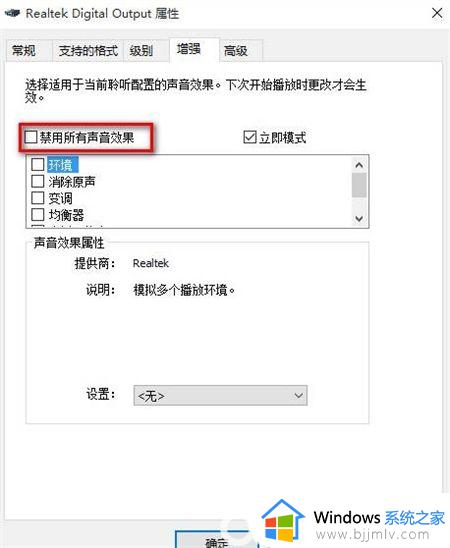
以上全部内容就是小编带给大家的win11音频无法找到输出设备解决方法详细内容分享啦,有需要的小伙伴就快点按照小编的内容进行操作,希望本文可以帮助到各位。
win11找不到音频输出设备怎么办 win11音频无法找到输出设备如何解决相关教程
- win11找不到声音输出设备怎么办 win11声音无法找到输出设备如何解决
- 无法找到输出设备声音win11怎么回事 windows11无法找到输出设备如何解决
- win11怎么设置两个音频输出 win11电脑如何两个音频同时输出
- win11 realtek高清晰音频管理器找不到怎么办_realtek高清晰音频管理器找不到win11如何解决
- win11电脑怎么切换声音输出设备 win11如何切换电脑声音输出设备
- 机械革命windows11无法识别音频设备怎么办 windows11检测不到音频设备修复方法
- win11找不到音响如何解决 win11电脑无法找到音响解决方法
- windows11搜索不到蓝牙设备怎么办 windows11蓝牙找不到设备解决方法
- windows11未安装音频设备怎么处理?win11显示未安装音频设备如何解决
- windows11找不到蓝牙设备怎么办 搜索不到windows11蓝牙设备怎么解决
- win11恢复出厂设置的教程 怎么把电脑恢复出厂设置win11
- win11控制面板打开方法 win11控制面板在哪里打开
- win11开机无法登录到你的账户怎么办 win11开机无法登录账号修复方案
- win11开机怎么跳过联网设置 如何跳过win11开机联网步骤
- 怎么把win11右键改成win10 win11右键菜单改回win10的步骤
- 怎么把win11任务栏变透明 win11系统底部任务栏透明设置方法
win11系统教程推荐
- 1 怎么把win11任务栏变透明 win11系统底部任务栏透明设置方法
- 2 win11开机时间不准怎么办 win11开机时间总是不对如何解决
- 3 windows 11如何关机 win11关机教程
- 4 win11更换字体样式设置方法 win11怎么更改字体样式
- 5 win11服务器管理器怎么打开 win11如何打开服务器管理器
- 6 0x00000040共享打印机win11怎么办 win11共享打印机错误0x00000040如何处理
- 7 win11桌面假死鼠标能动怎么办 win11桌面假死无响应鼠标能动怎么解决
- 8 win11录屏按钮是灰色的怎么办 win11录屏功能开始录制灰色解决方法
- 9 华硕电脑怎么分盘win11 win11华硕电脑分盘教程
- 10 win11开机任务栏卡死怎么办 win11开机任务栏卡住处理方法
win11系统推荐
- 1 番茄花园ghost win11 64位标准专业版下载v2024.07
- 2 深度技术ghost win11 64位中文免激活版下载v2024.06
- 3 深度技术ghost win11 64位稳定专业版下载v2024.06
- 4 番茄花园ghost win11 64位正式免激活版下载v2024.05
- 5 技术员联盟ghost win11 64位中文正式版下载v2024.05
- 6 系统之家ghost win11 64位最新家庭版下载v2024.04
- 7 ghost windows11 64位专业版原版下载v2024.04
- 8 惠普笔记本电脑ghost win11 64位专业永久激活版下载v2024.04
- 9 技术员联盟ghost win11 64位官方纯净版下载v2024.03
- 10 萝卜家园ghost win11 64位官方正式版下载v2024.03